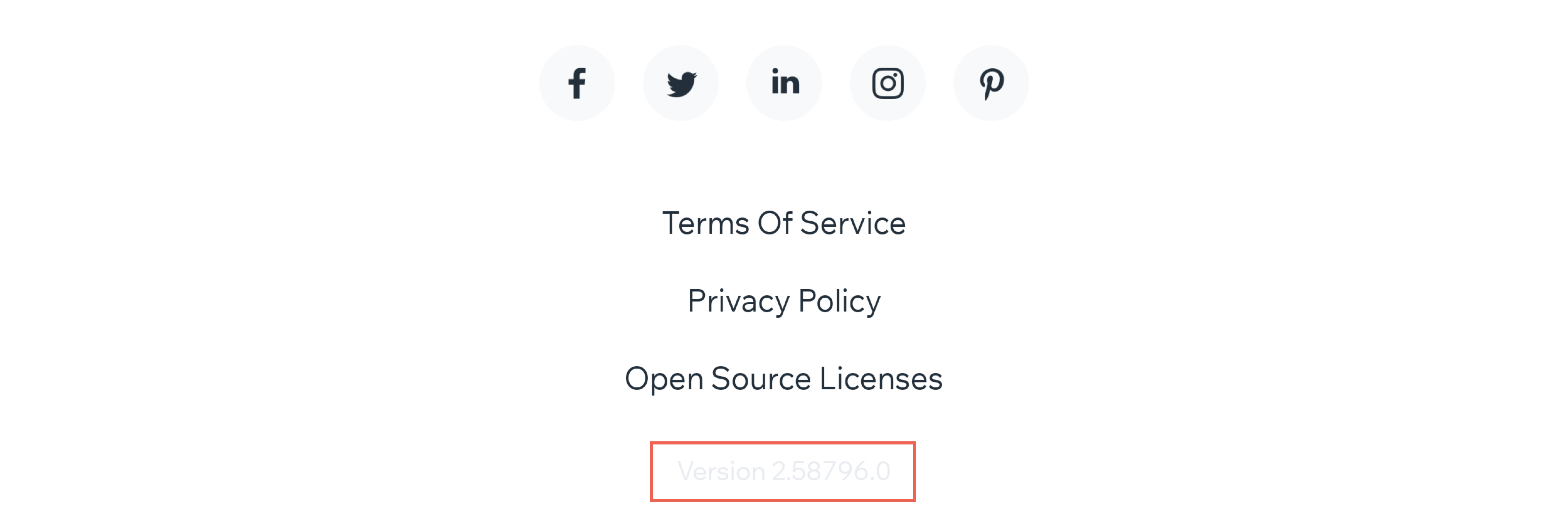Apps móviles de Wix: solucionar problemas en la app Spaces by Wix
7 min
En este artículo
- Problemas generales
- Solución de problemas técnicos
- ¿Todavía necesitas ayuda?
Hemos compilado una lista de algunos problemas generales relacionados con la app Spaces by Wix. Selecciona el problema que estás experimentando para aprender a solucionarlo.
Problemas generales
Haz clic en uno de los siguientes problemas para aprender a resolverlo:
No puedo encontrar mi sitio
Los usuarios no pueden encontrar mi sitio en la barra de búsqueda
No recibo notificaciones sobre los visitantes del sitio online
No veo las notificaciones push
Quiero cambiar el idioma de mi app
Quiero salir de un sitio
Quiero cancelar mi solicitud pendiente (para sitios que requieren aprobación para unirse)
Quiero eliminar mi cuenta
Solución de problemas técnicos
Para evitar problemas con la app Spaces by Wix, asegúrate de estar usando un dispositivo compatible con la app y de estar ejecutando la versión más actualizada.
Sigue los pasos a continuación para resolver cualquier problema técnico:
Verificar que tu app esté actualizada
Verificar que estés usando un dispositivo compatible
Cerrar sesión en la app Spaces by Wix y volver a iniciarla
¿Todavía necesitas ayuda?
¿Qué información debo incluir si necesito solicitar ayuda?


 en la parte superior derecha.
en la parte superior derecha.
 en la parte inferior.
en la parte inferior.
 en la parte inferior.
en la parte inferior.